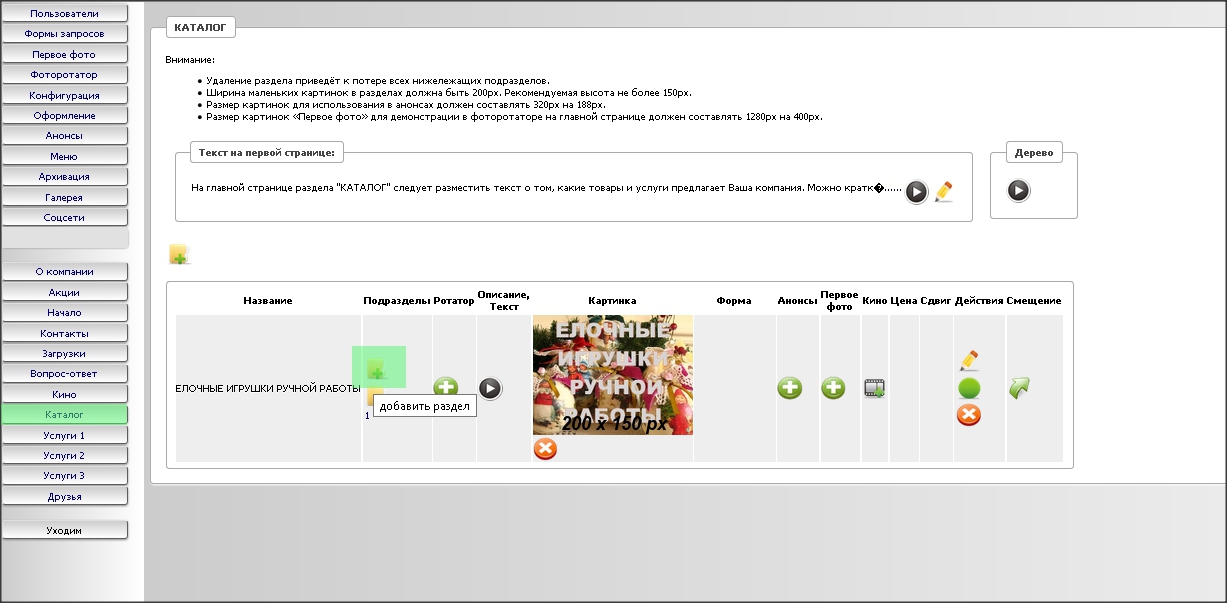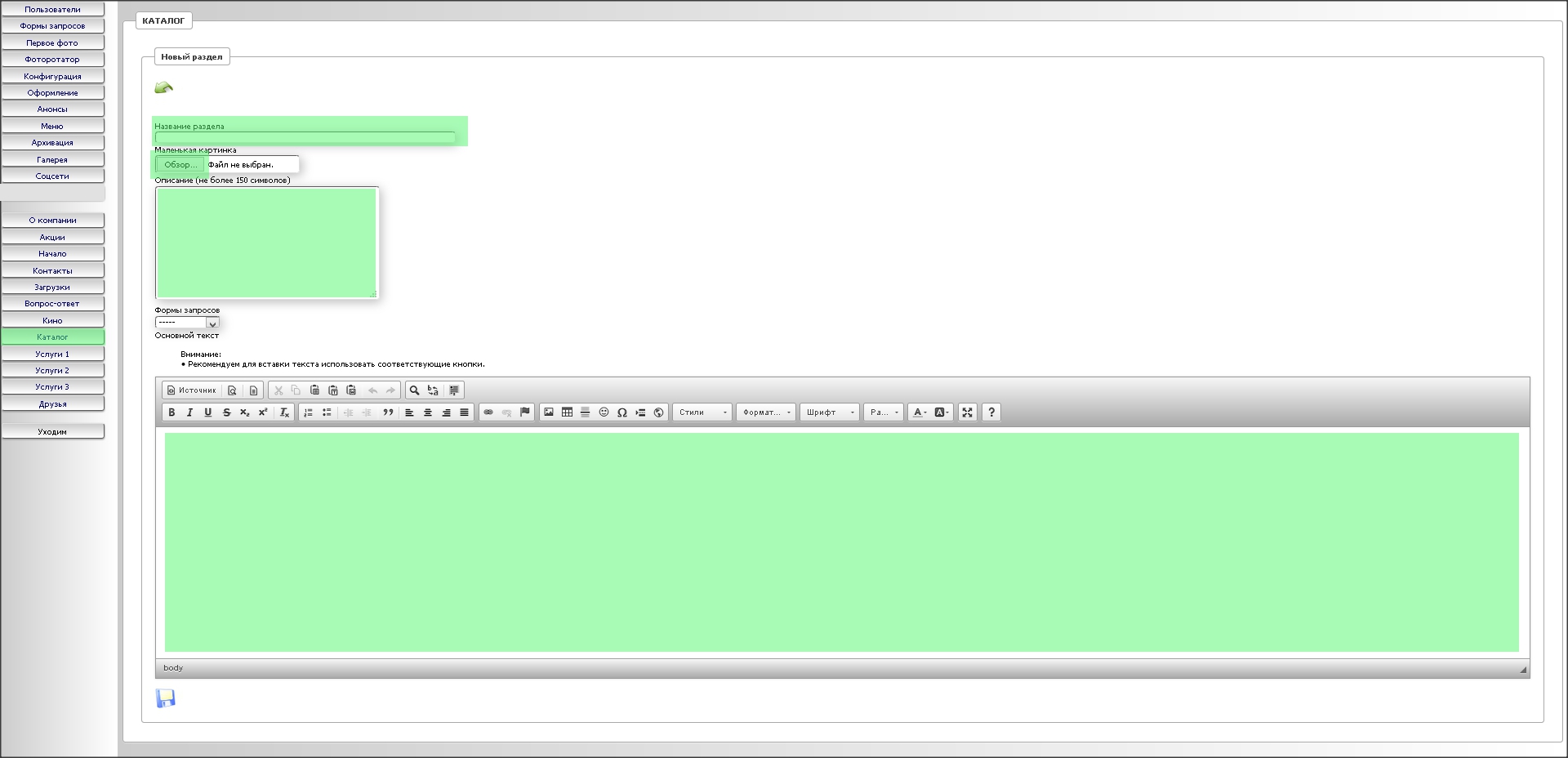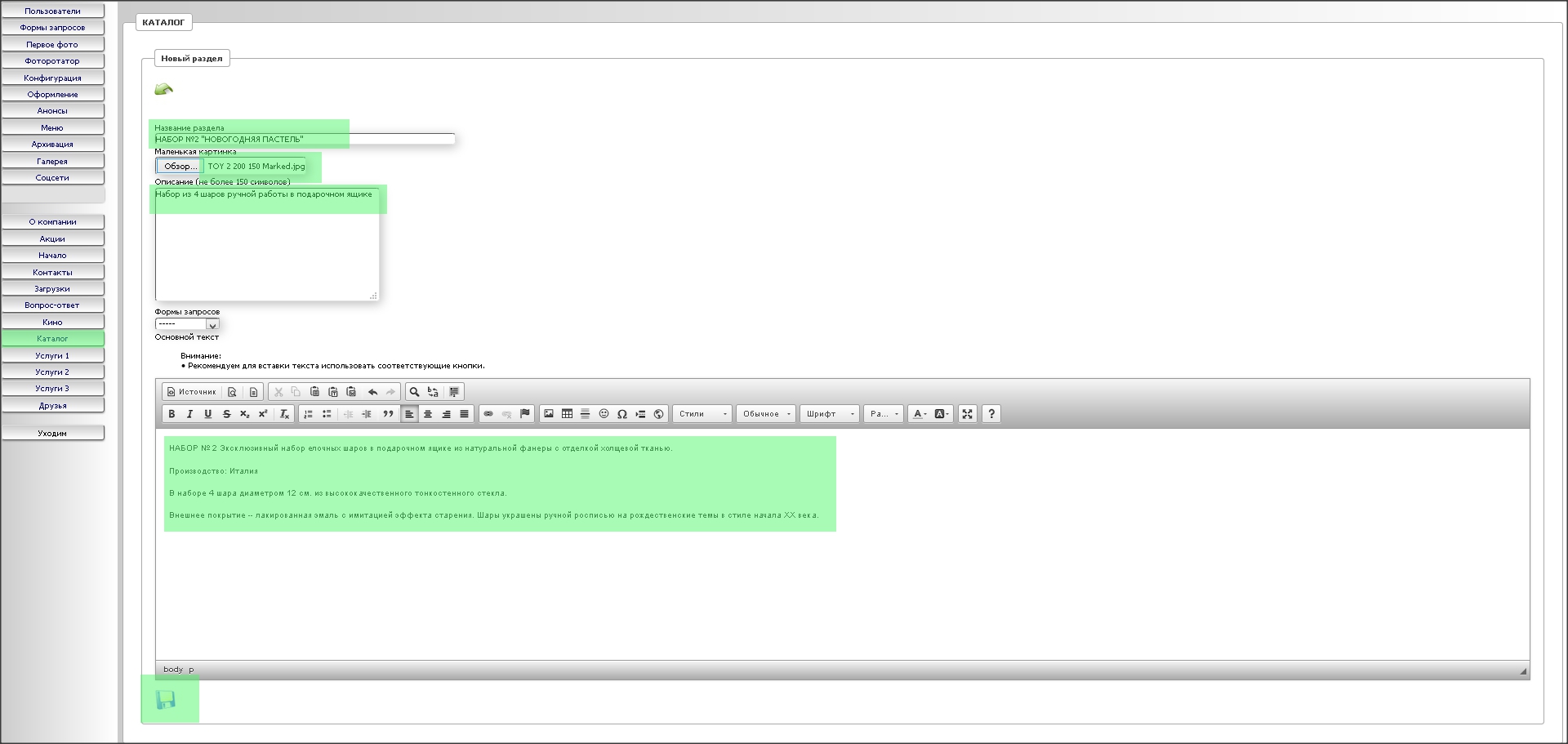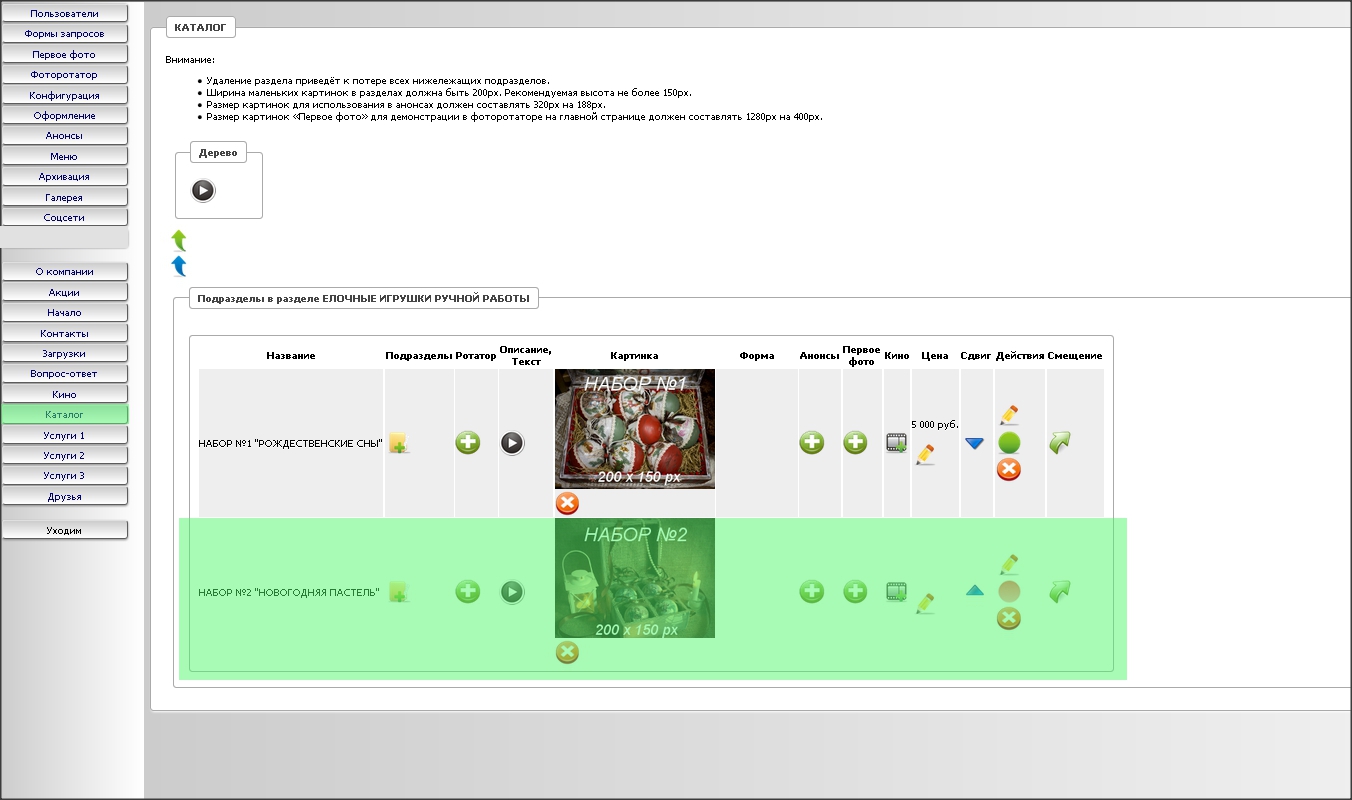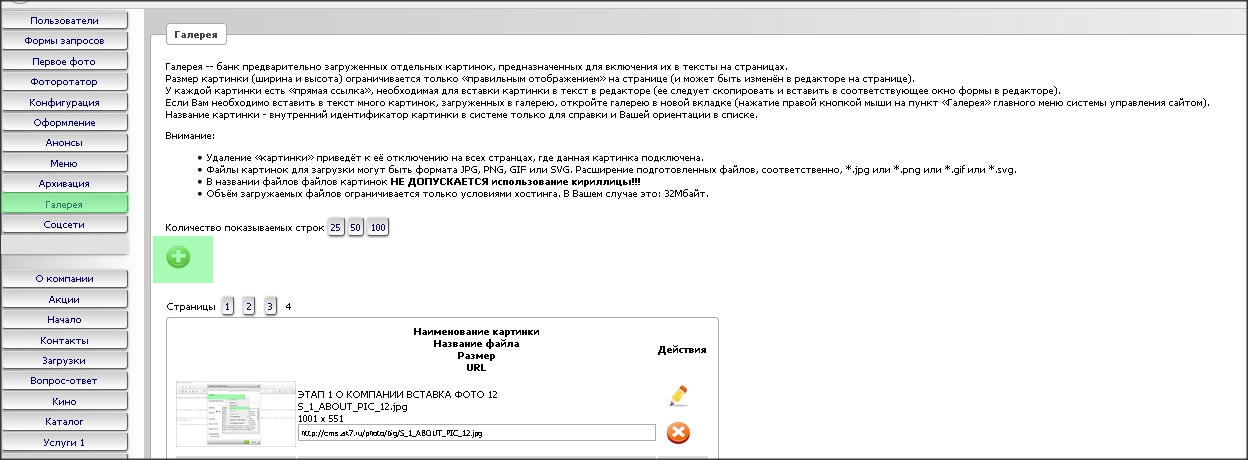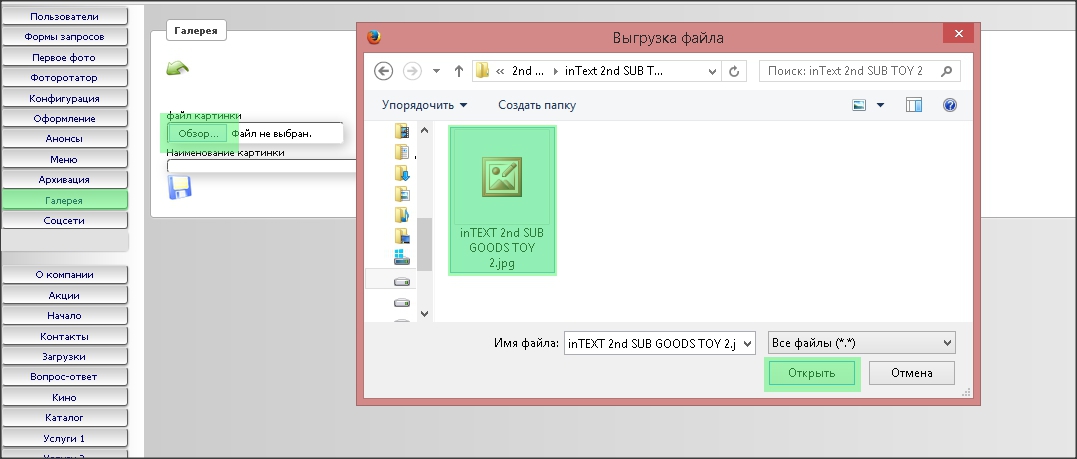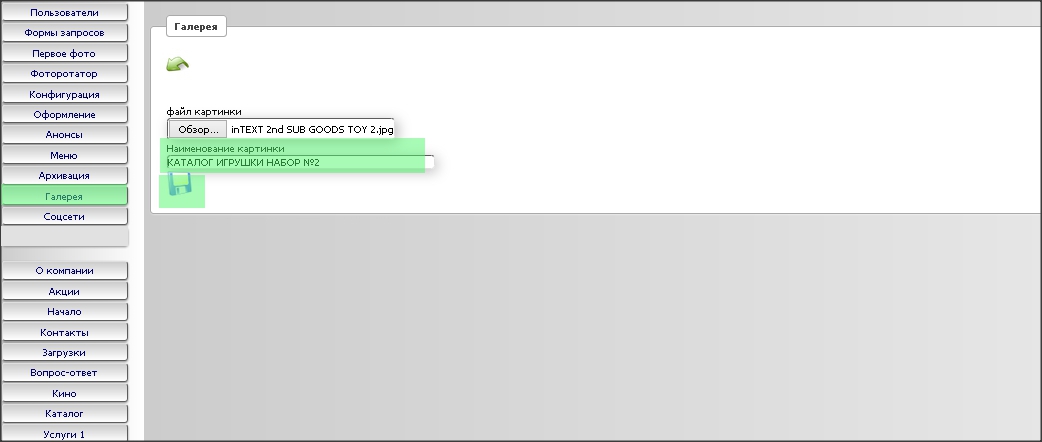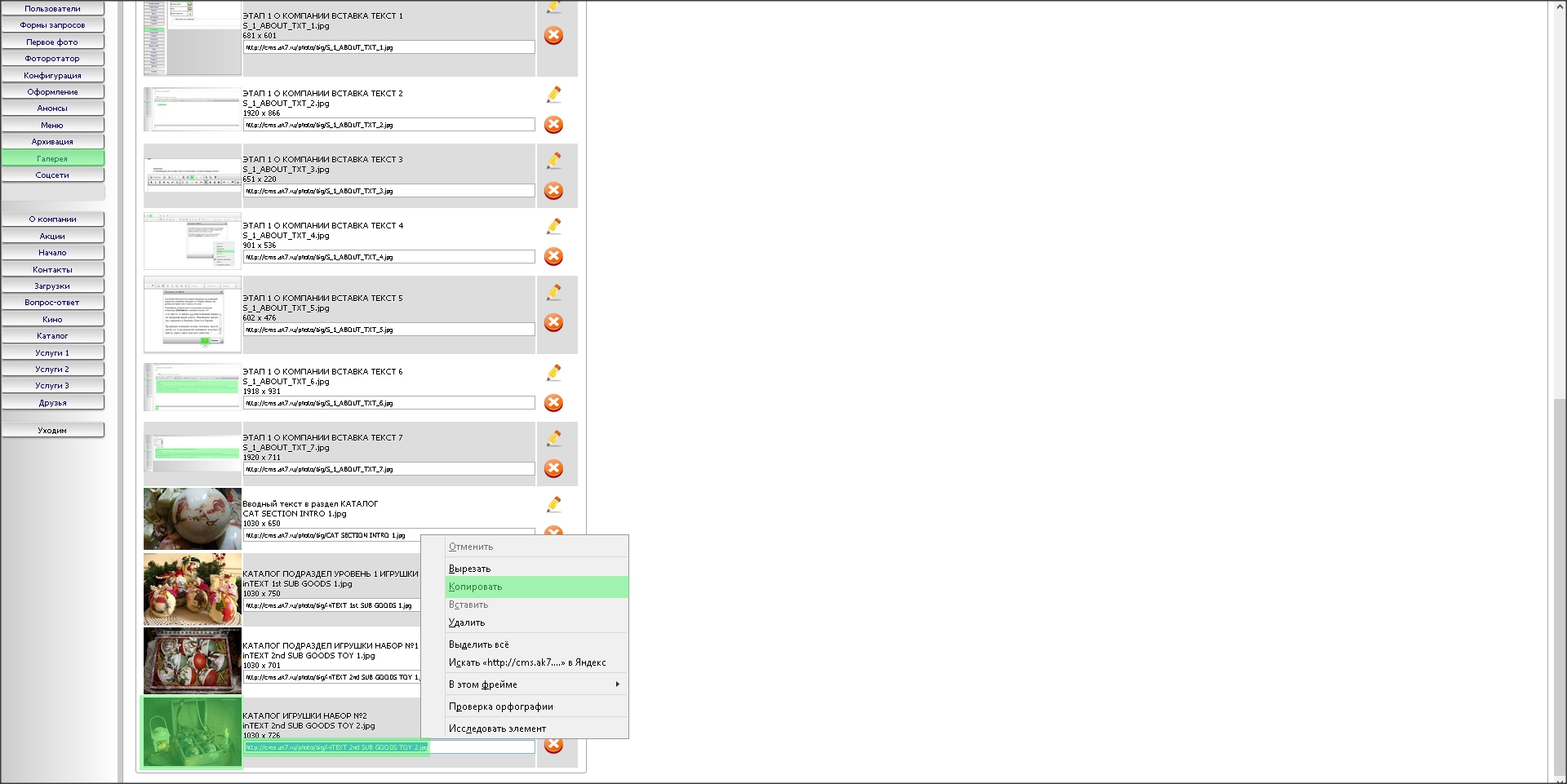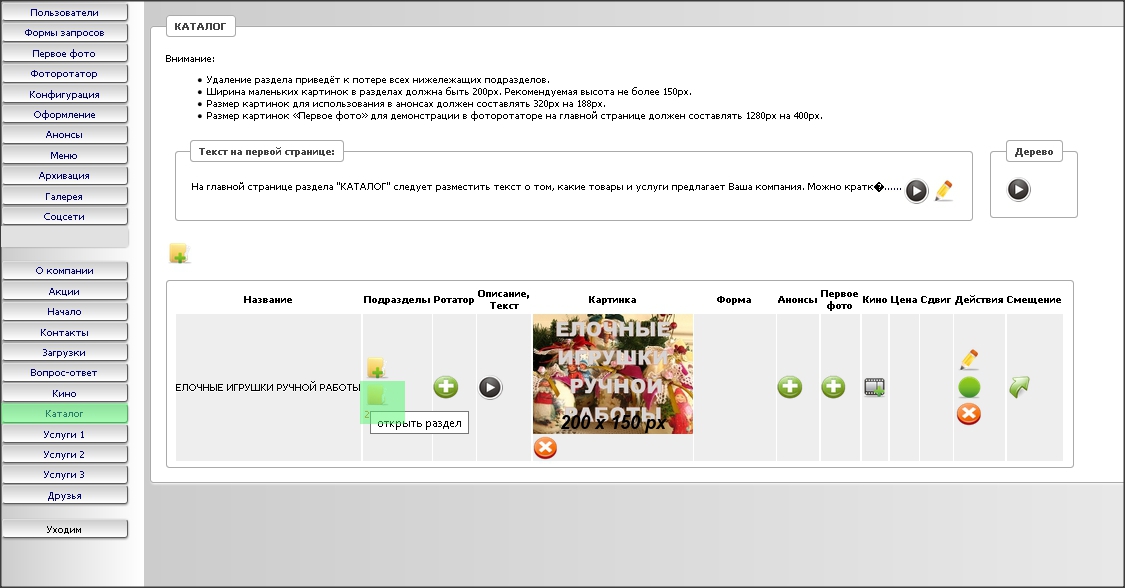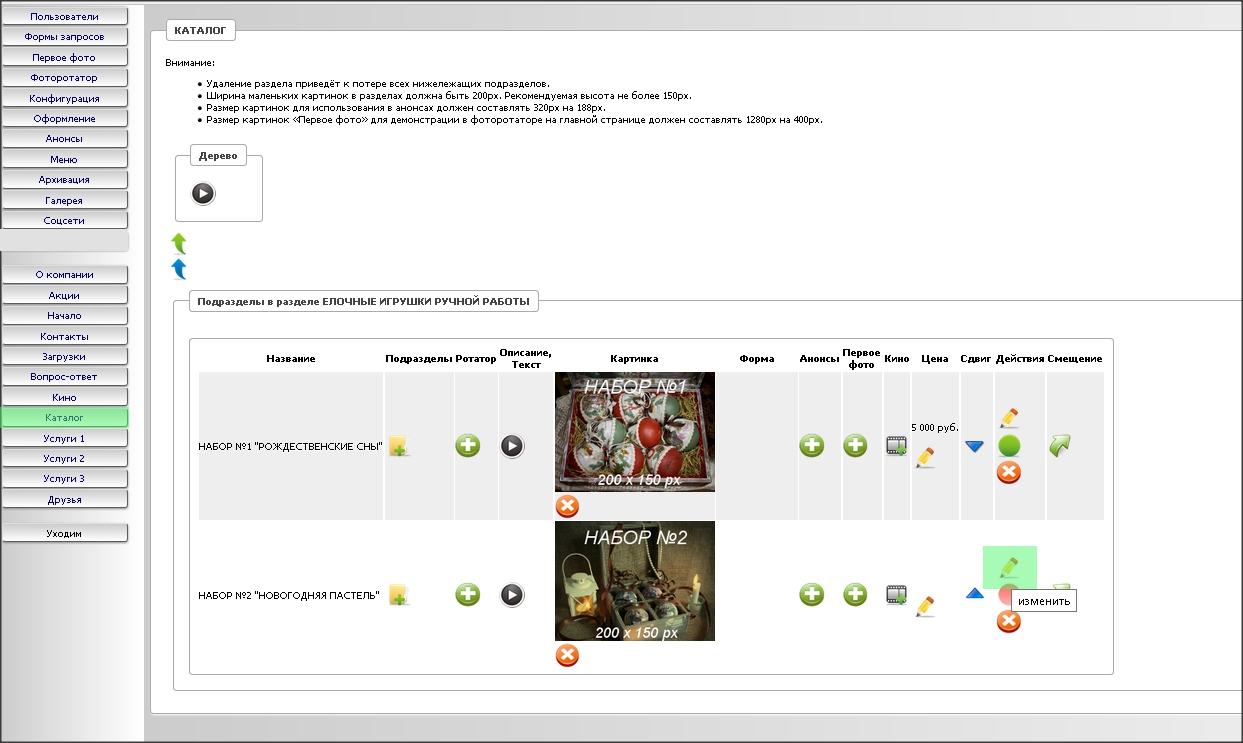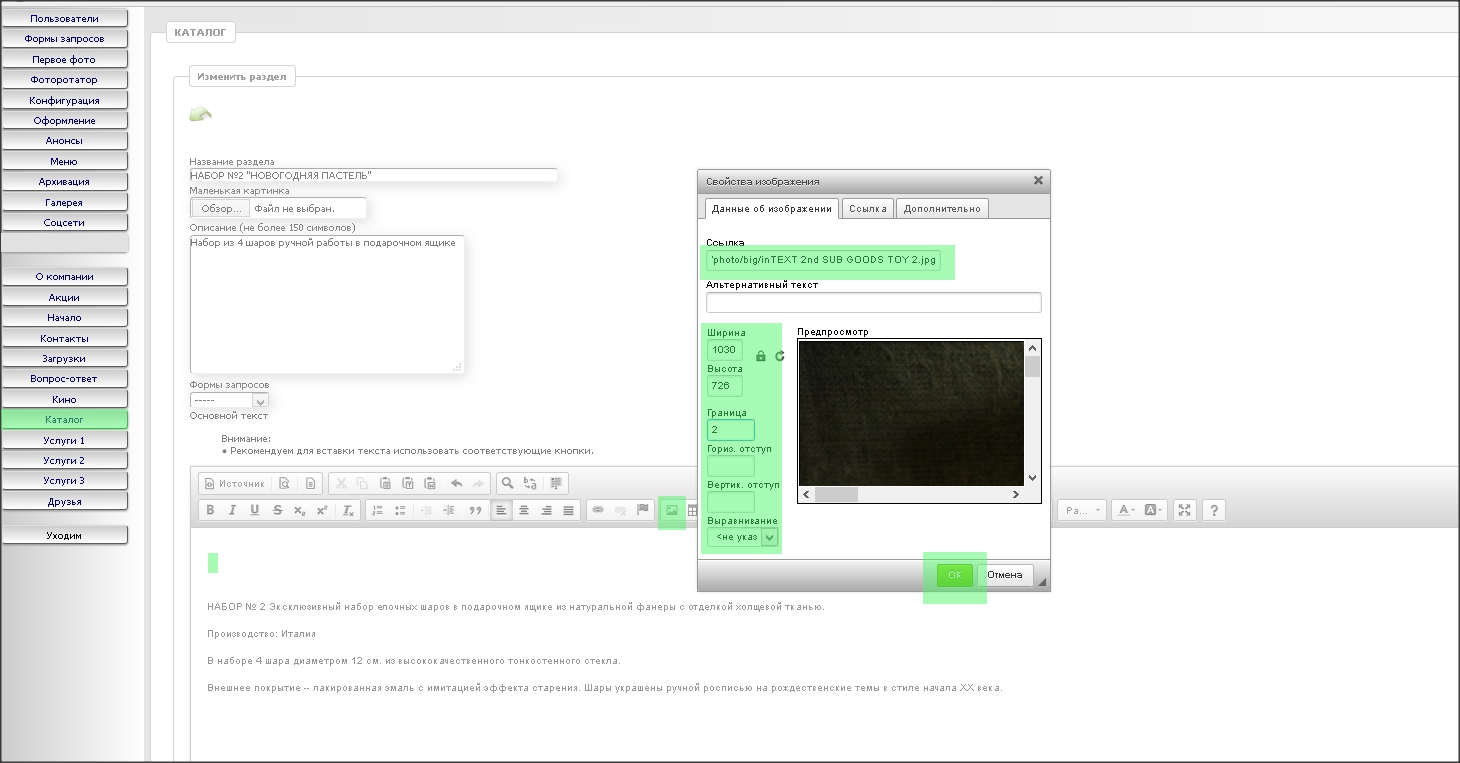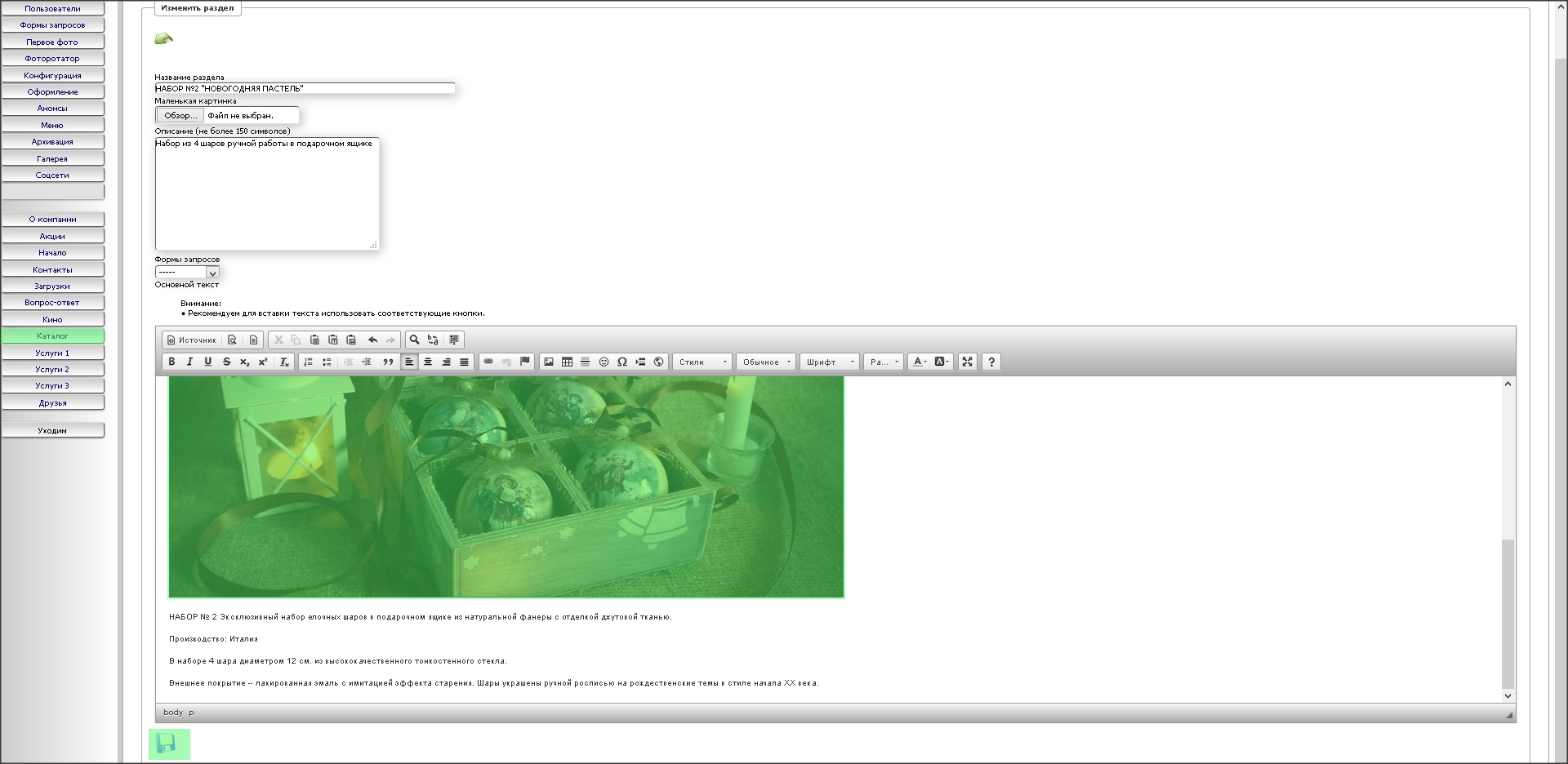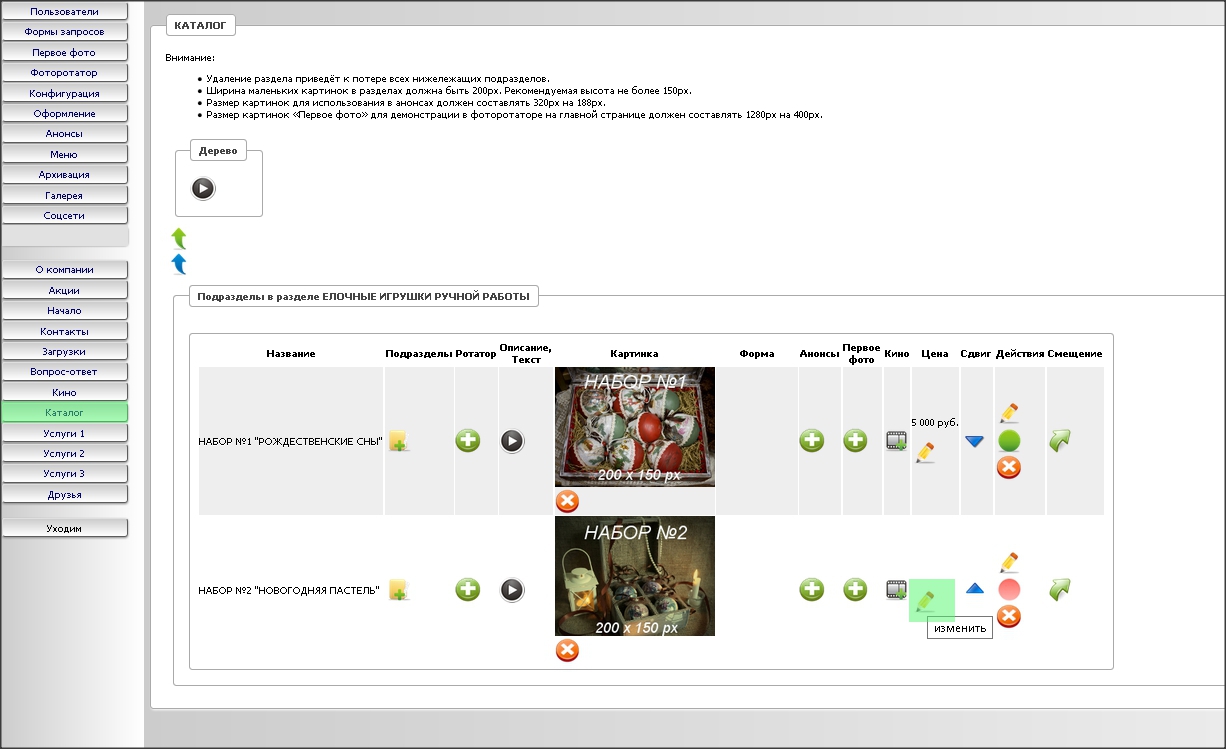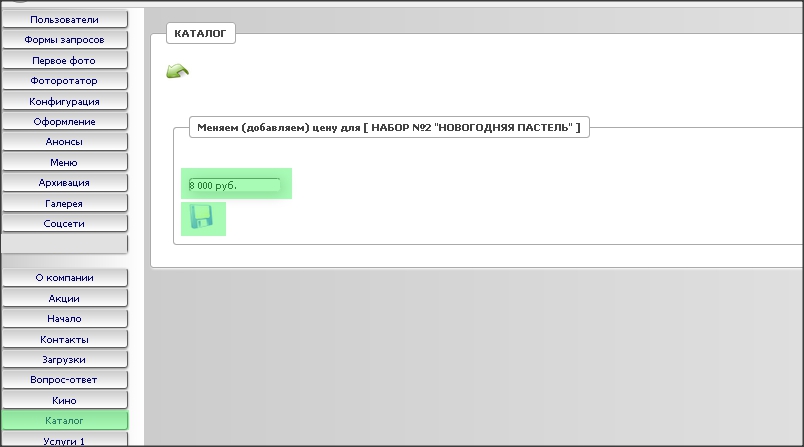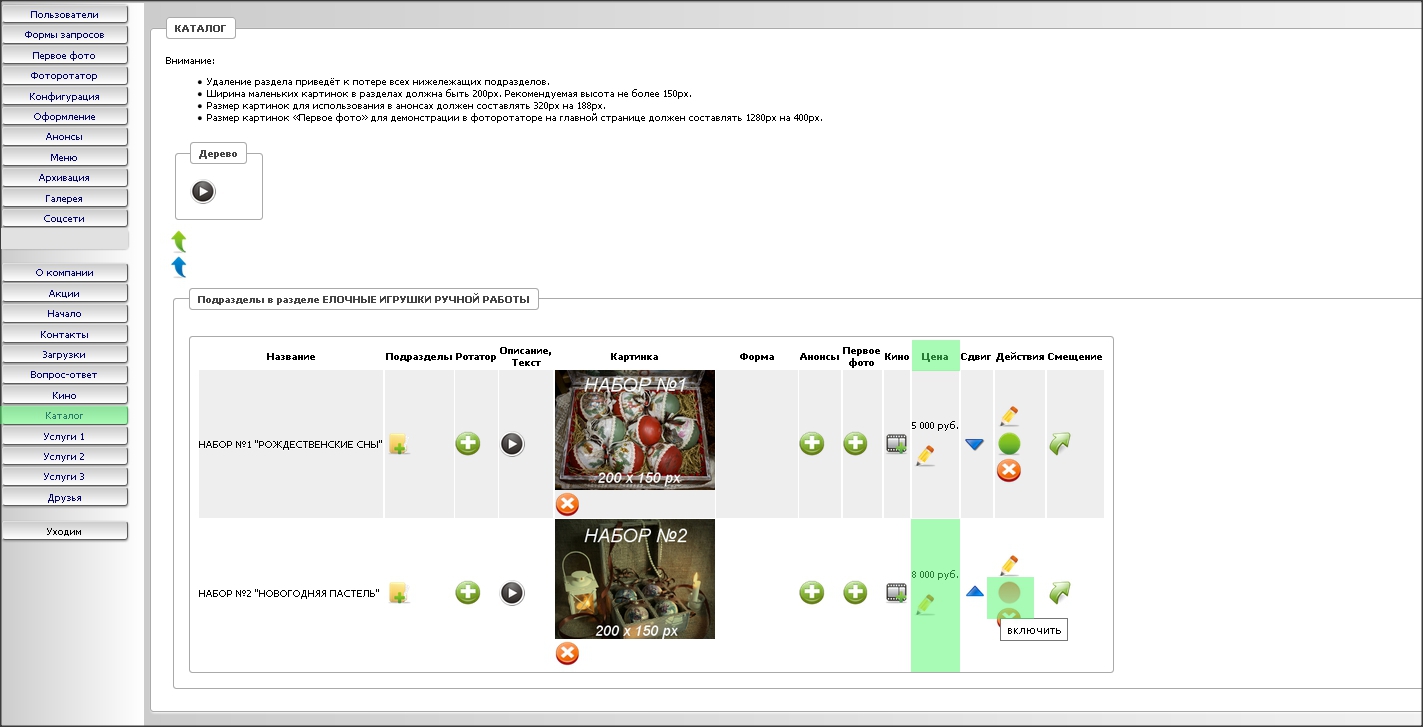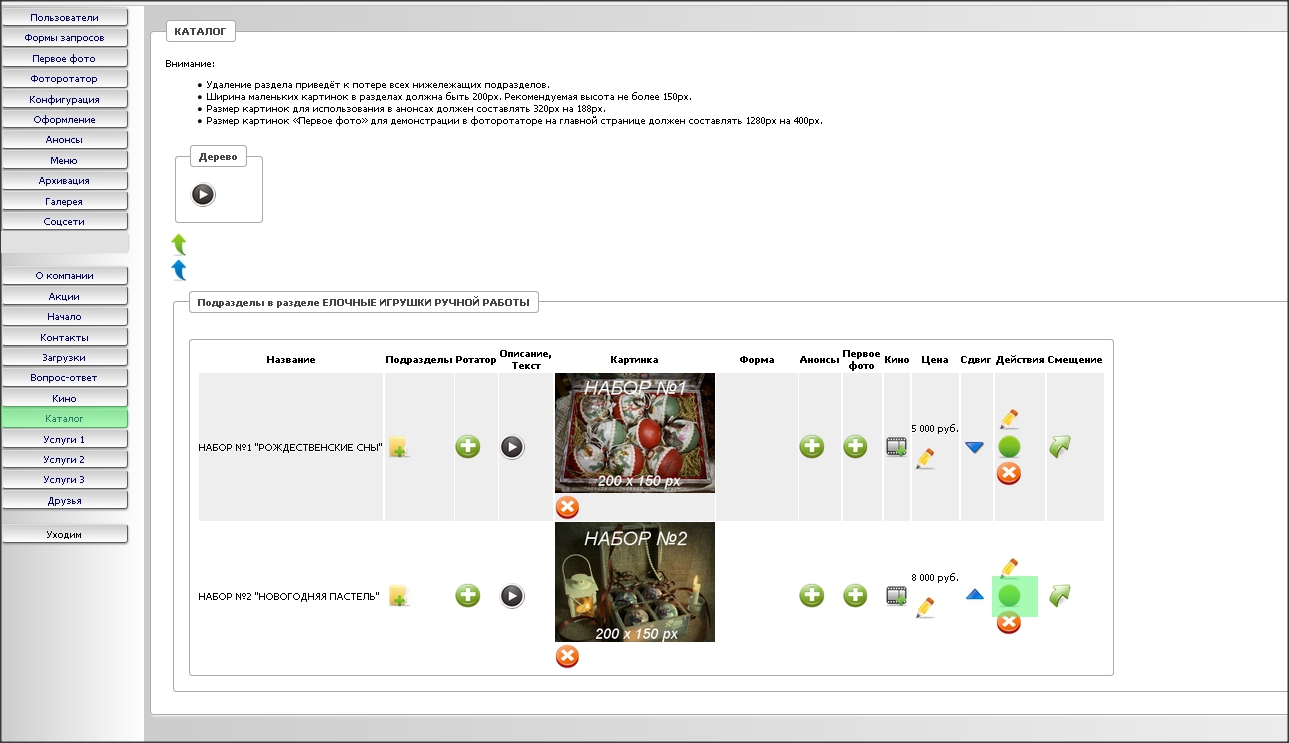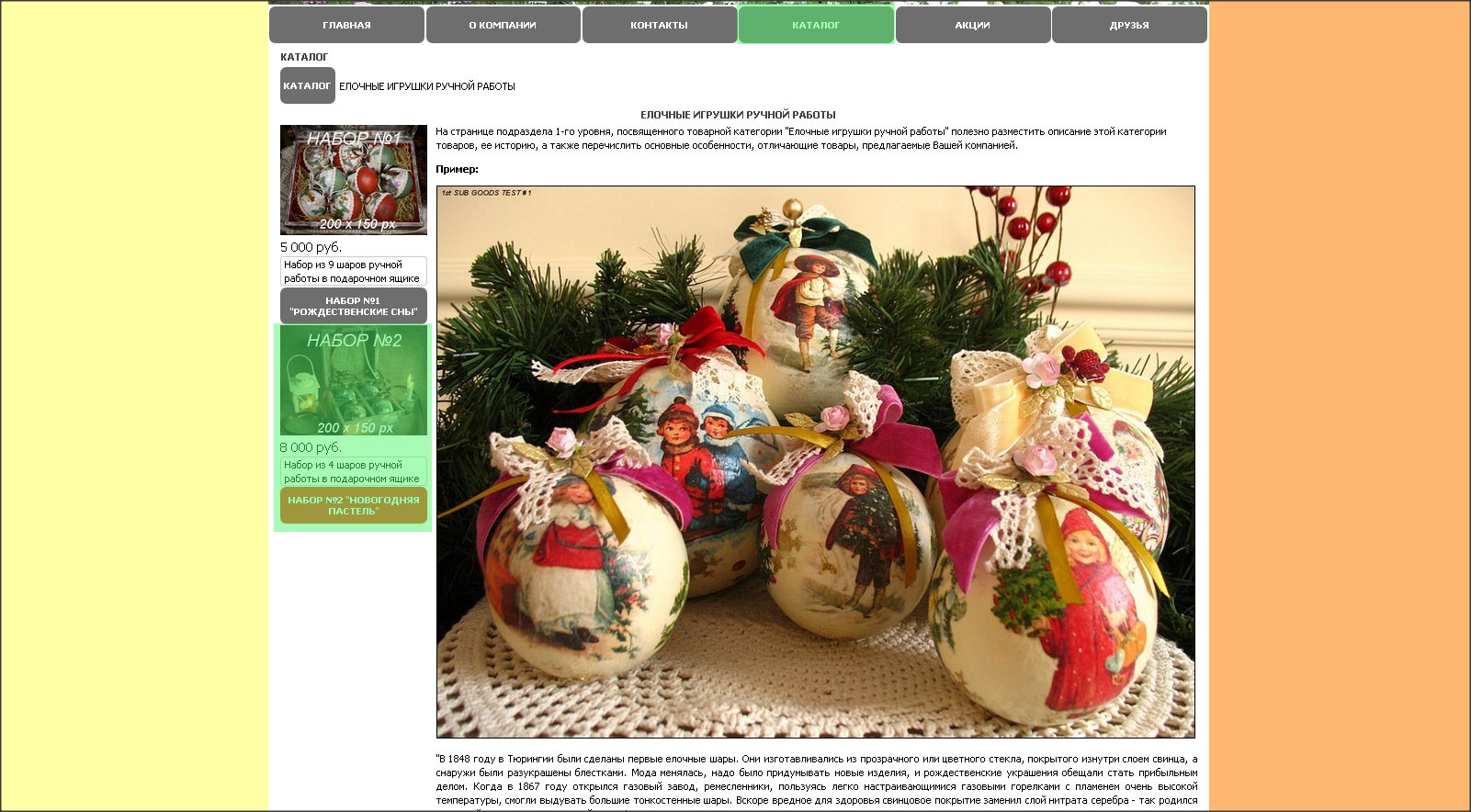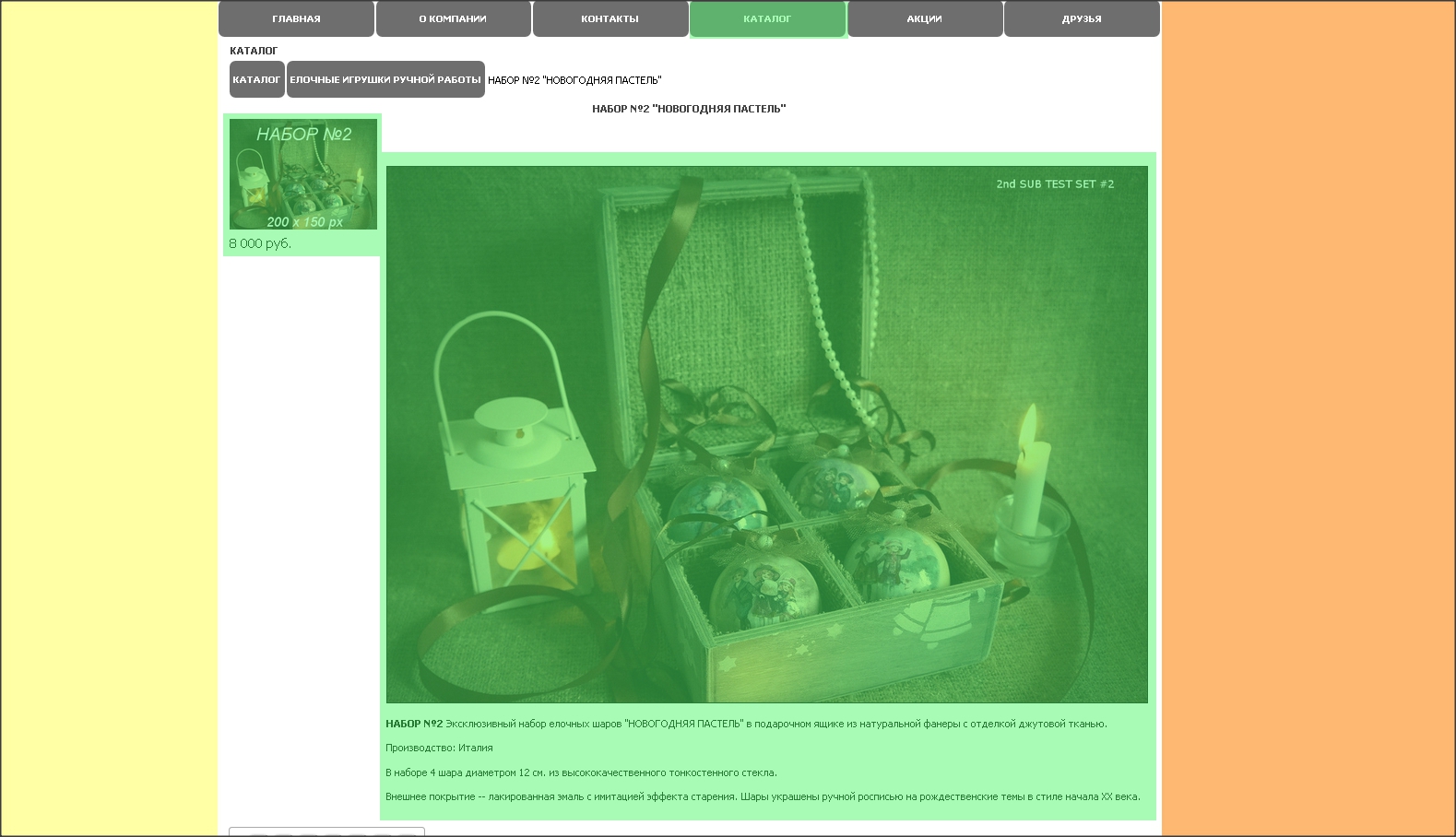|
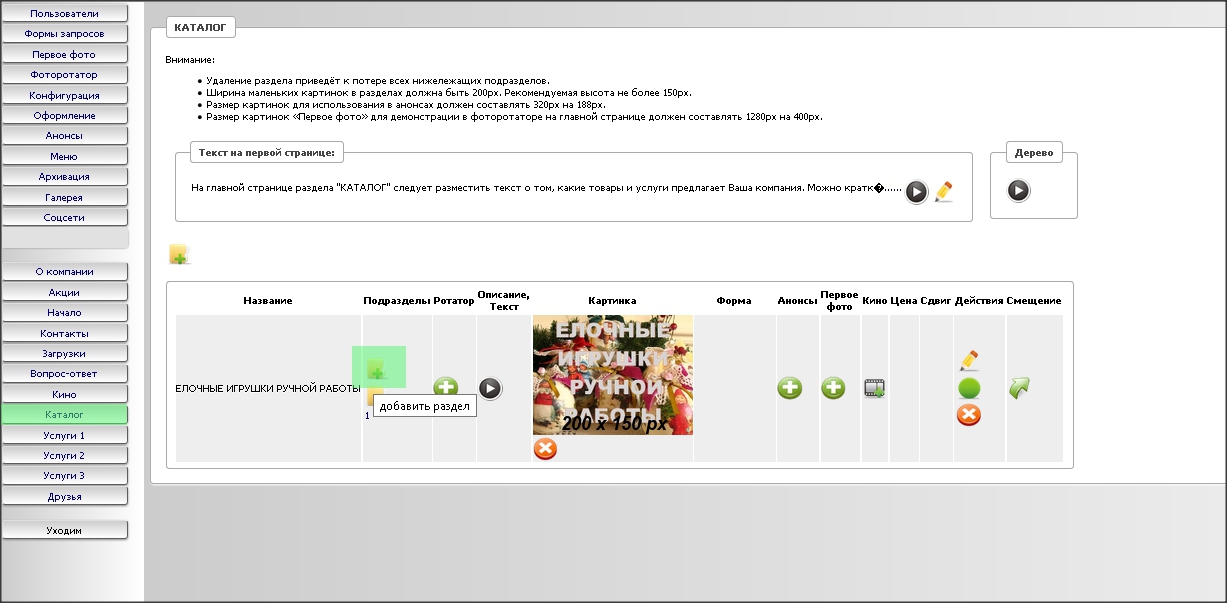
|
1. На странице управления разделом "КАТАЛОГ" в колонке "Подразделы" строки учетной записи подраздела 1-го уровня "Елочные игрушки ручной работы" нажмите на кнопку "Добавить раздел".
|
|
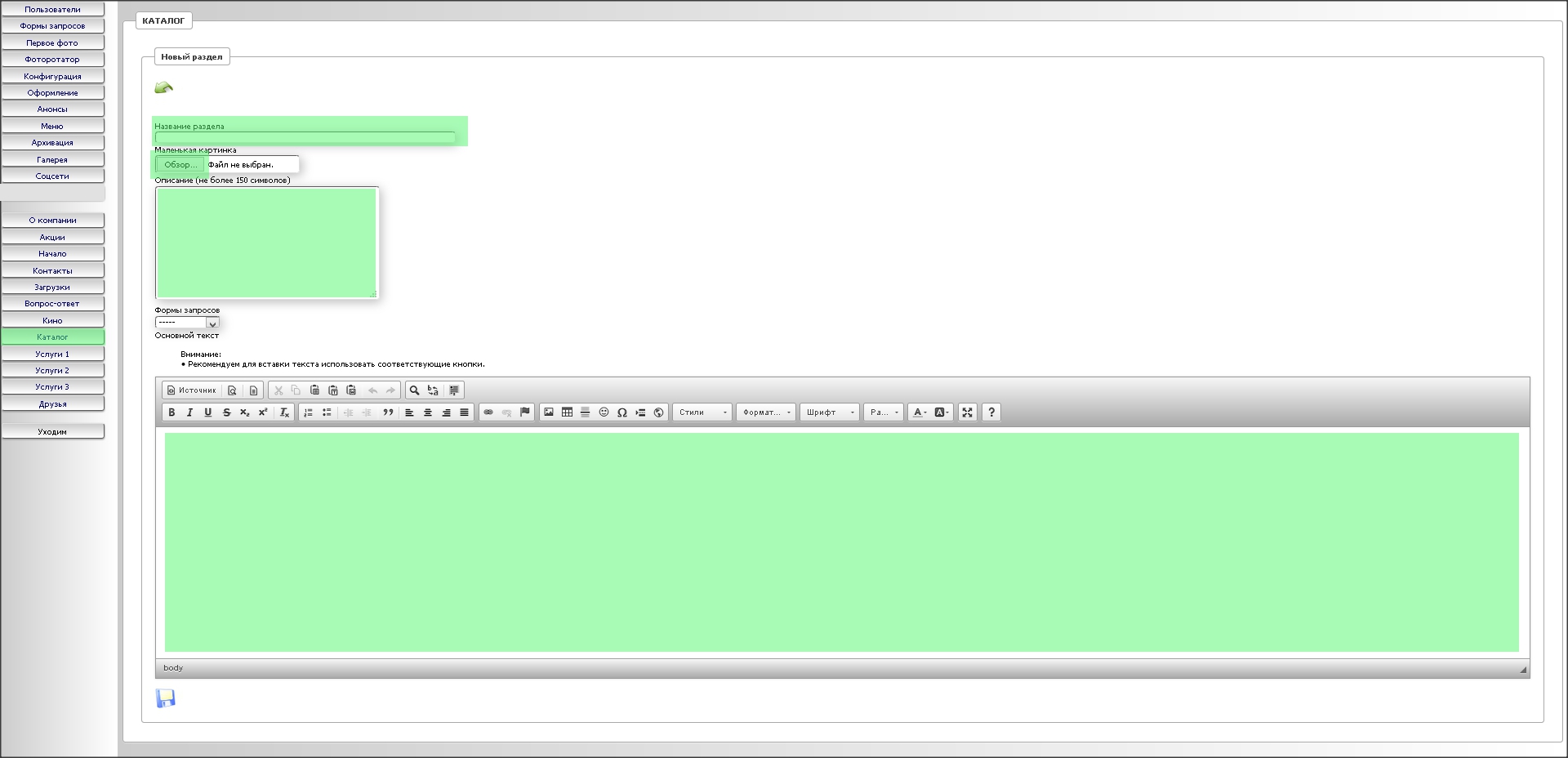
|
2. Заполните выделенные поля.
|
|
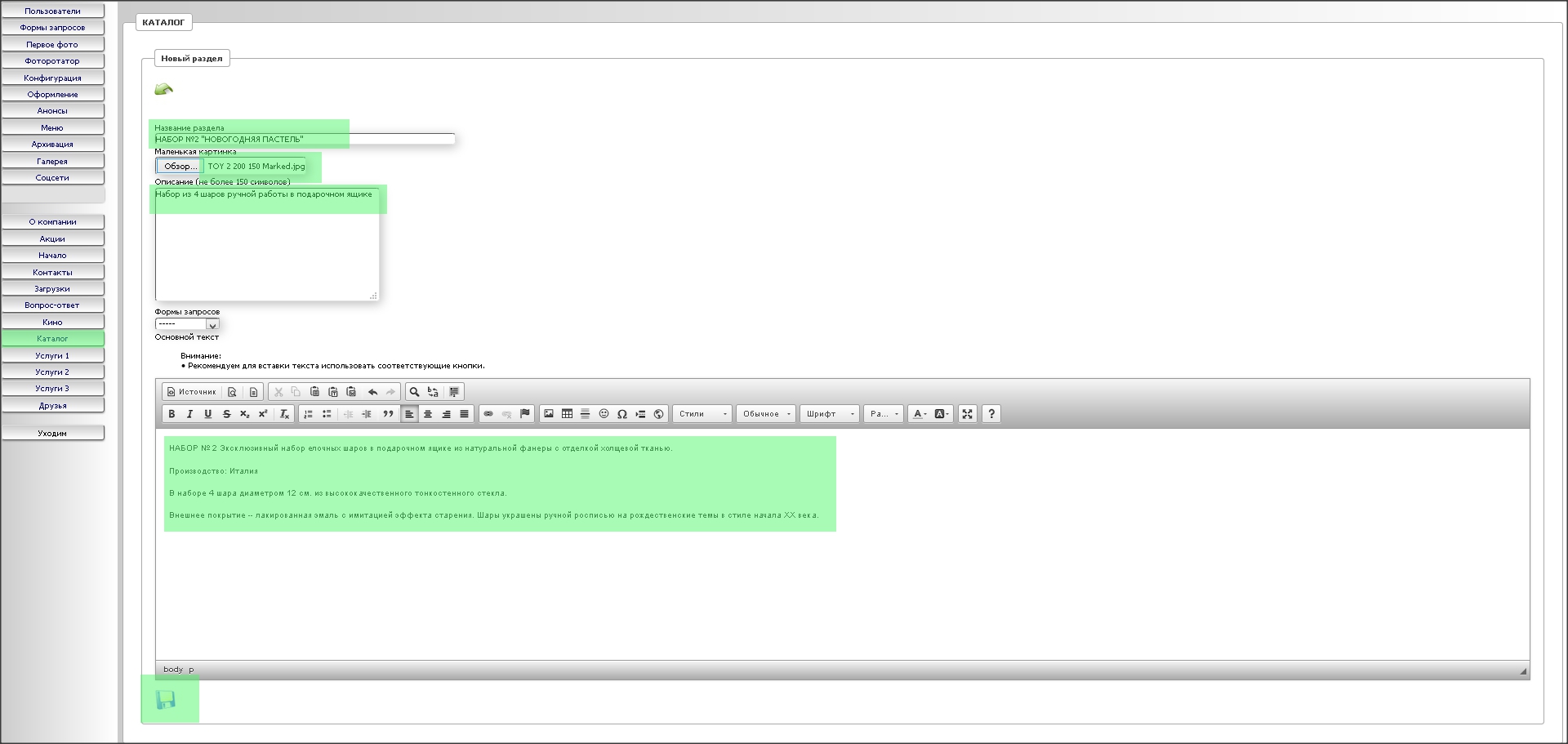
|
3. Напишите название нового подраздела 2-го уровня.
Выберите файл иконки подраздела размером 200 х 150 пикселов.
Введите краткую аннотацию на товар в поле "Описание".
Вставьте в окно текстового редактора развернутое описание товара.
Нажмите кнопку "Сохранить" в нижней части страницы.
|
|
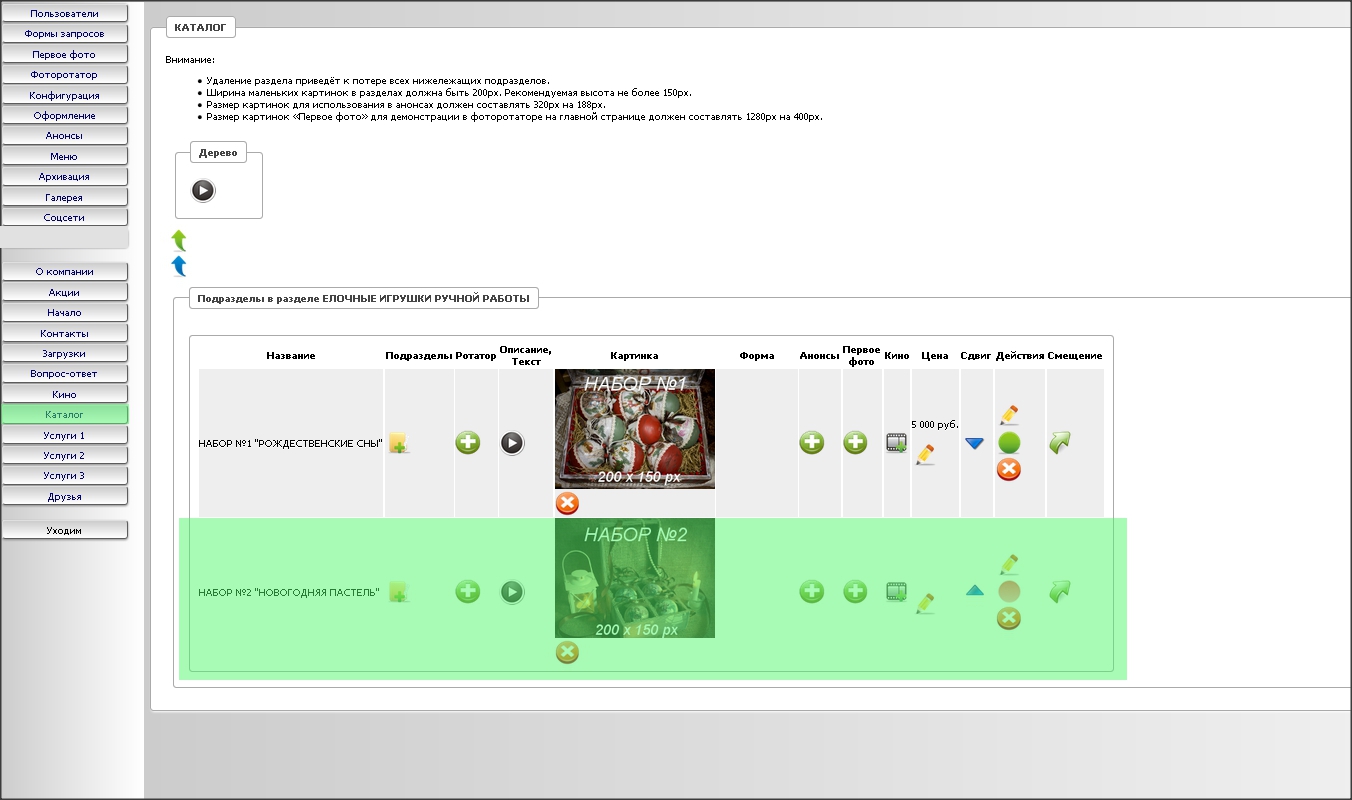
|
4. На странице управления подразделами 2-го уровня в подразделе 1-го уровня "Елочные игрушки ручной работы" появится новая учетная запись созданного Вами подраздела.
|
|
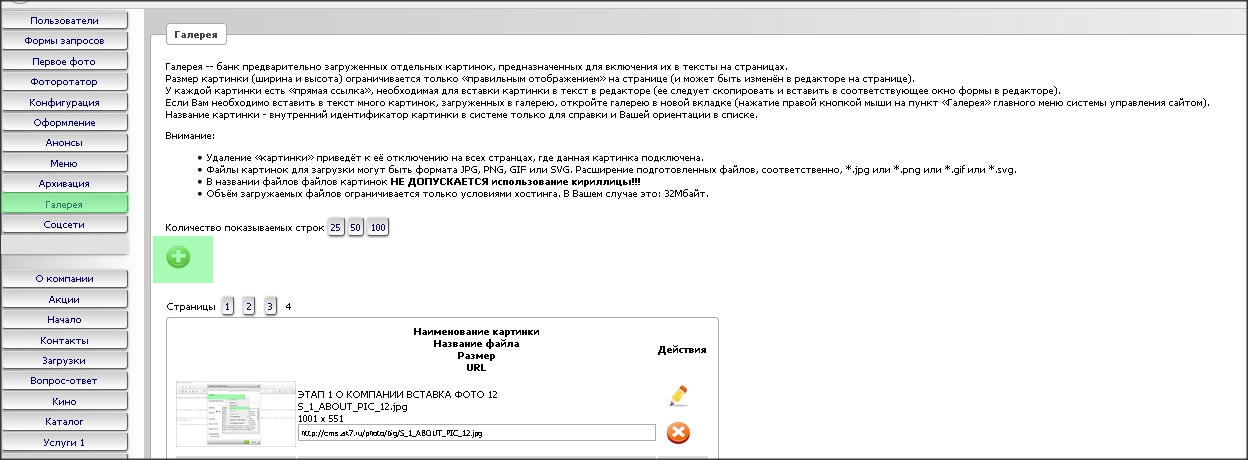
|
5. Переходите в раздел "Галерея" системы управления.
Нажмите на кнопку "Добавить изображение".
|
|
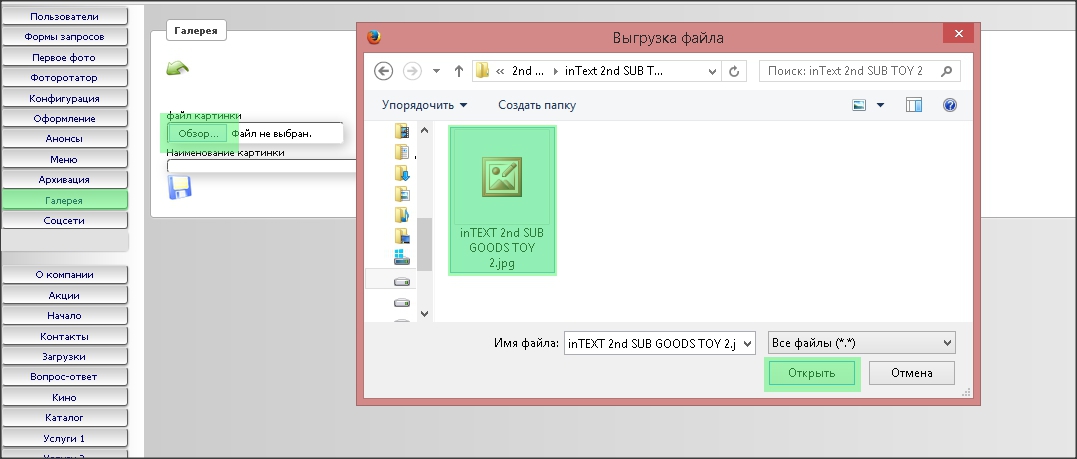
|
6. Выберите на диске компьютера файл фото.
|
|
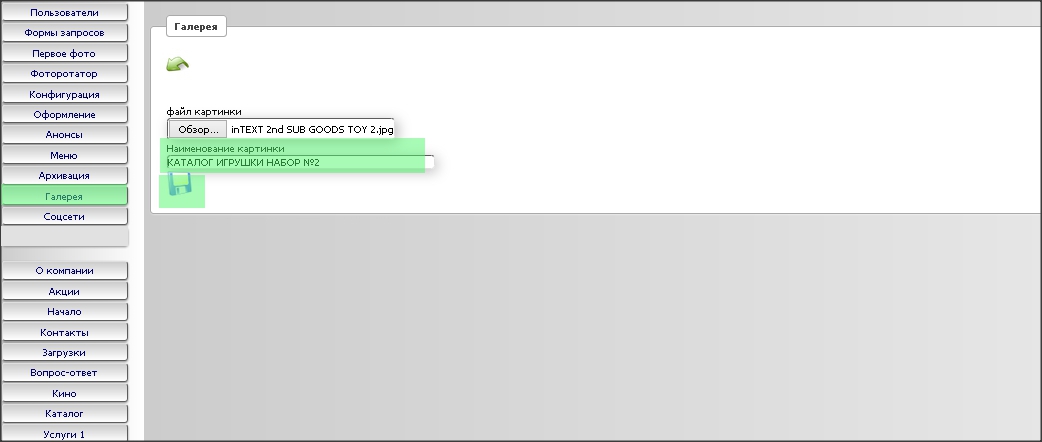
|
7. Напишите название выбранного фото.
Нажмите на кнопку "Сохранить".
|
|
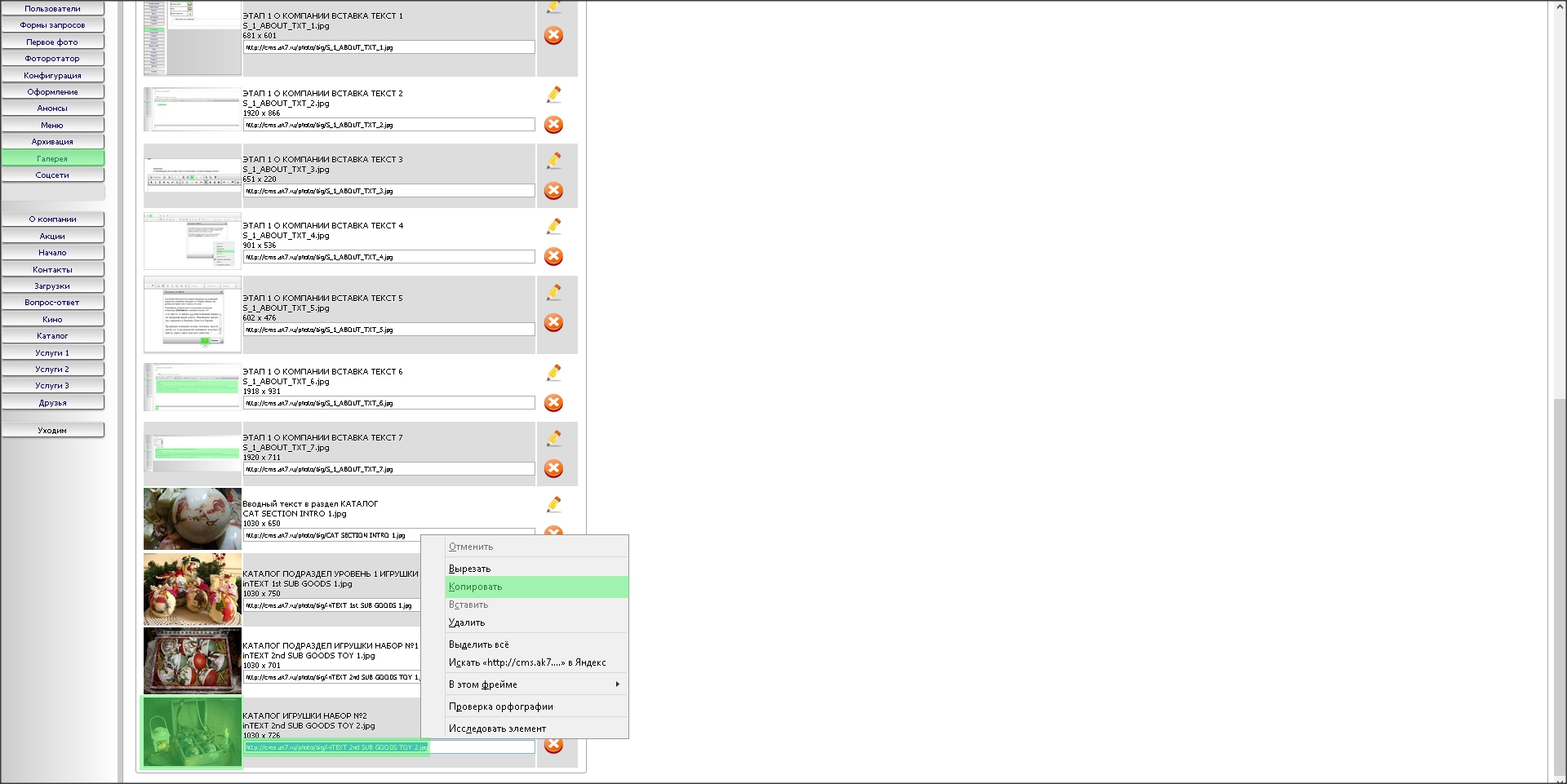
|
8. Скопируйте ссылку из поля "URL" учетной записи нового фото.
|
|
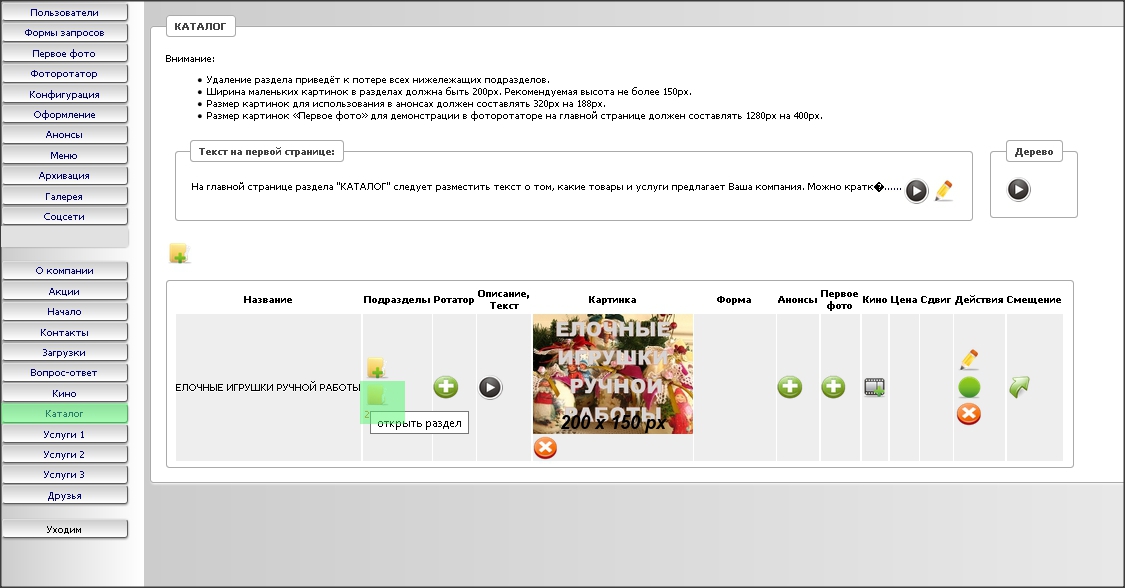
|
9. Перейдите на страницу управления разделом "КАТАЛОГ".
В колонке "Подразделы" строки учетной записи подраздела 1-го уровня нажмите на кнопку "Открыть раздел".
|
|
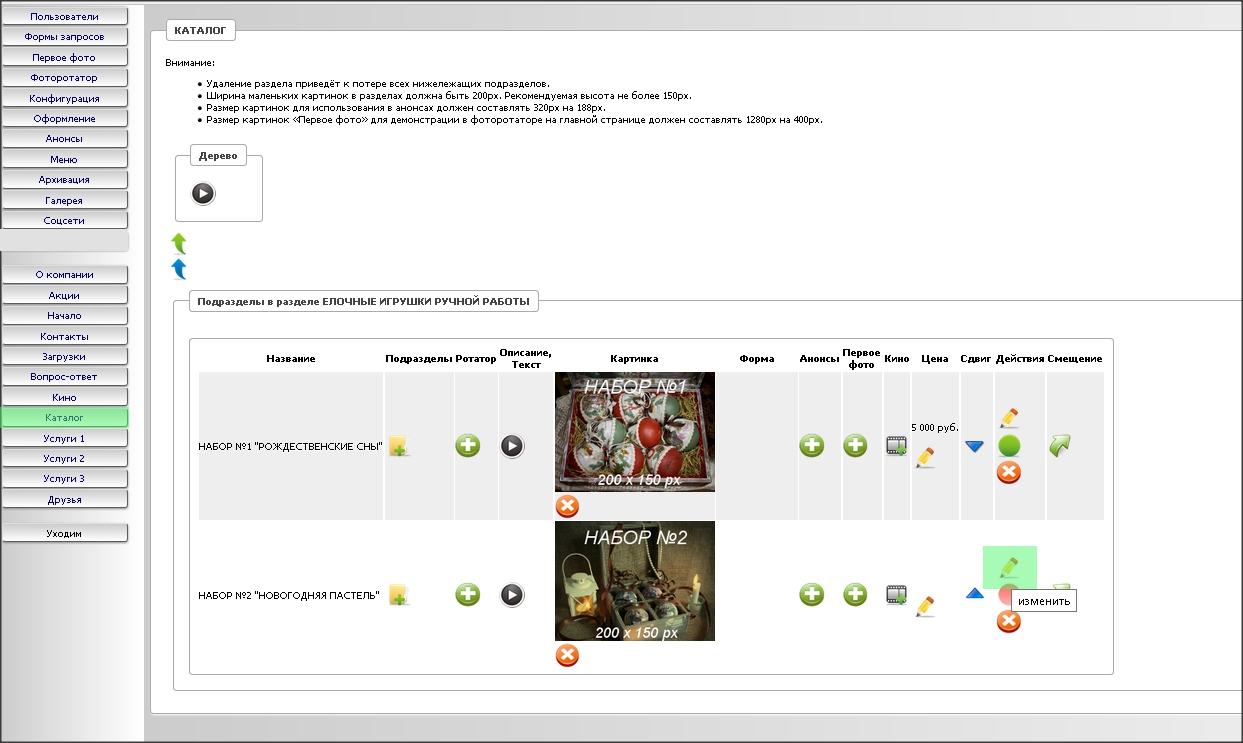
|
10. На странице управления подразделами 2-го уровня в подразделе 1-го уровня "Елочные игрушки ручной работы" в колонке "Действия" учетной записи вновь созданного подраздела нажмите на кнопку "Изменить".
|
|
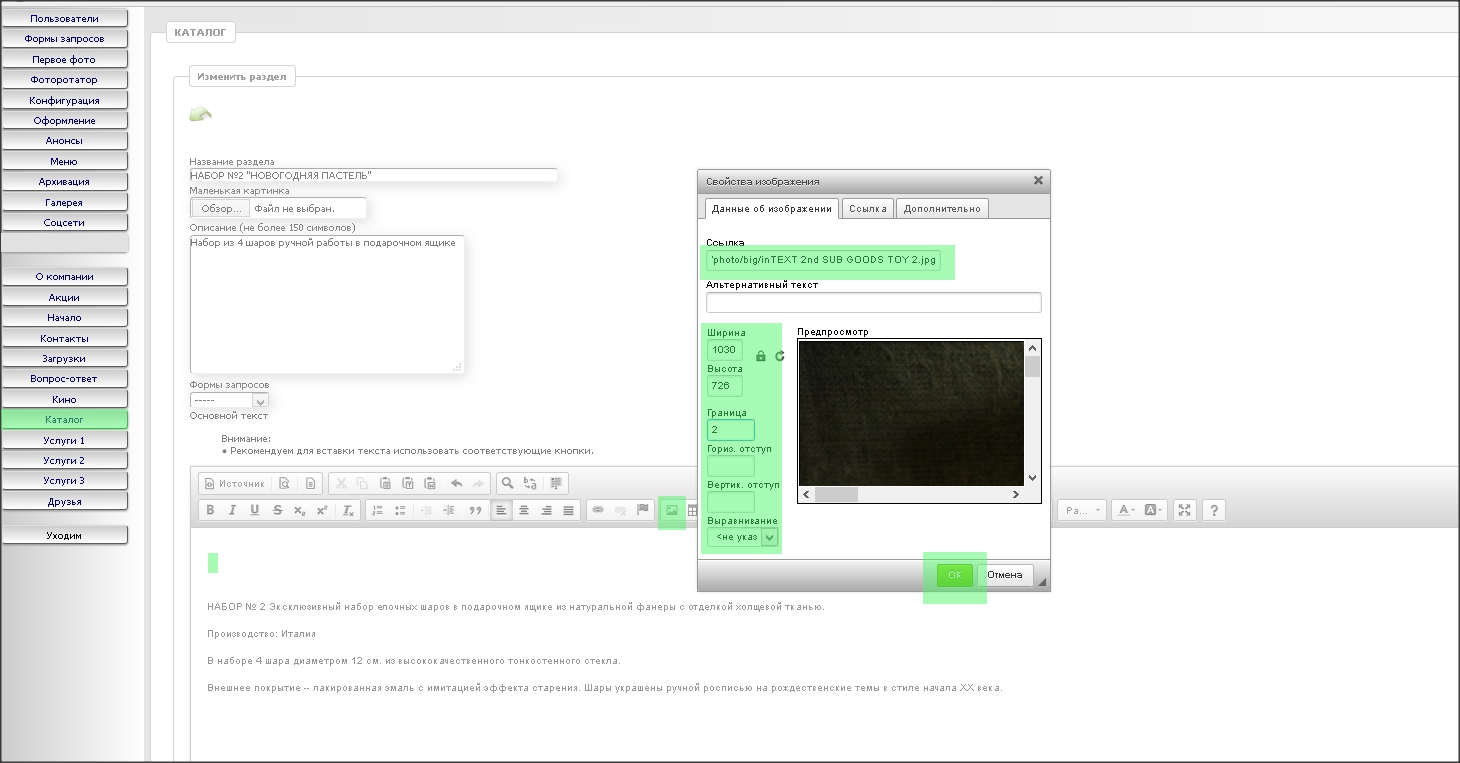
|
11. С помощью формы вставки изображения вставьте фото в нужное место в тексте описания товара.
Ширину фото установите в размере 1030 пикселов.
|
|
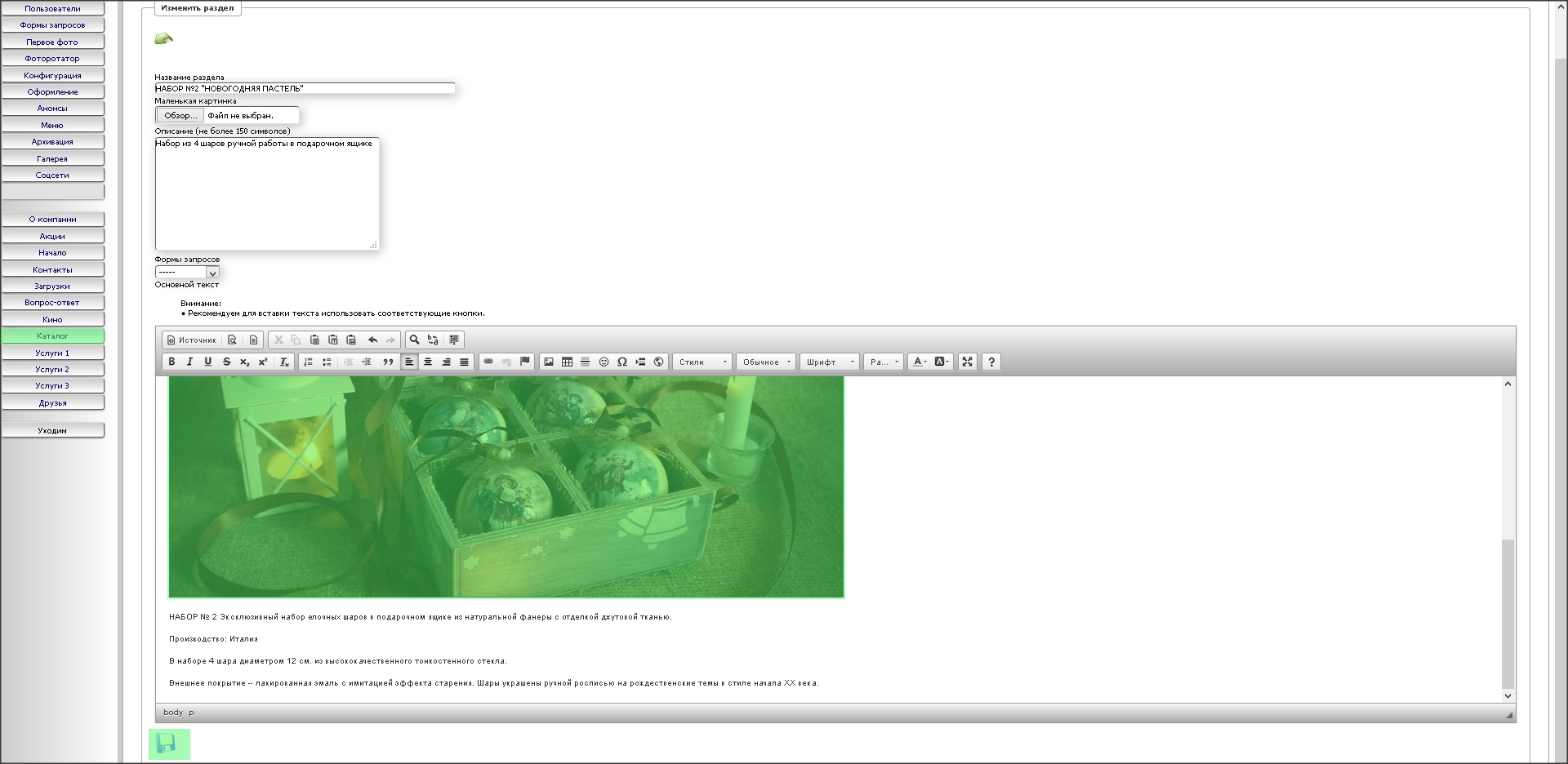
|
12. Нажмите на кнопку "Сохранить" в нижней части страницы.
|
|
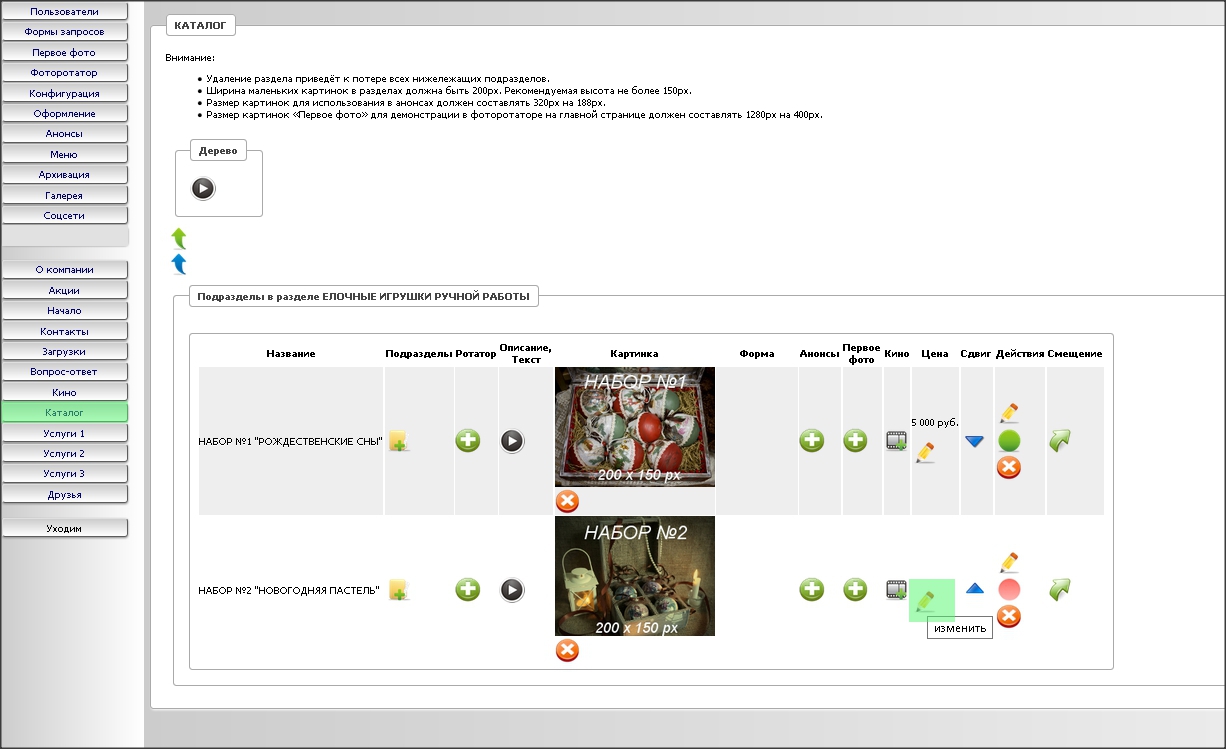
|
13. Нажмите на кнопку "Изменить" в колонке "Цена" учетной записи нового подраздела.
|
|
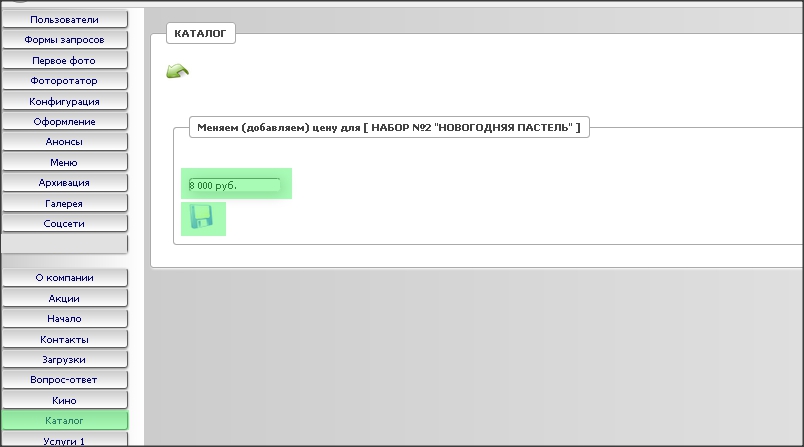
|
14. Установите цену на товар и нажмите на кнопку "Сохранить".
|
|
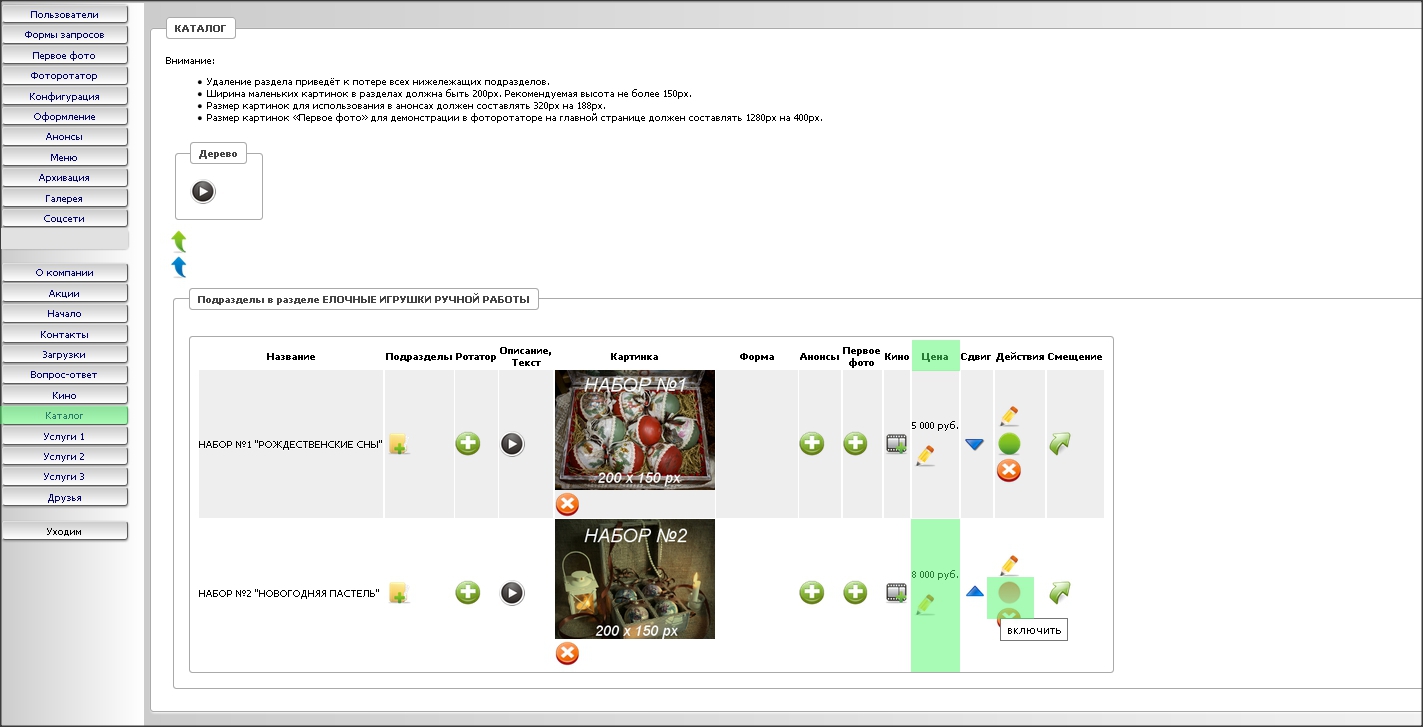
|
15. Цена отобразится в колонке "Цена" учетной записи подраздела.
Нажмите на красную кнопку "Включить/Выключить" в колонке "Действия".
|
|
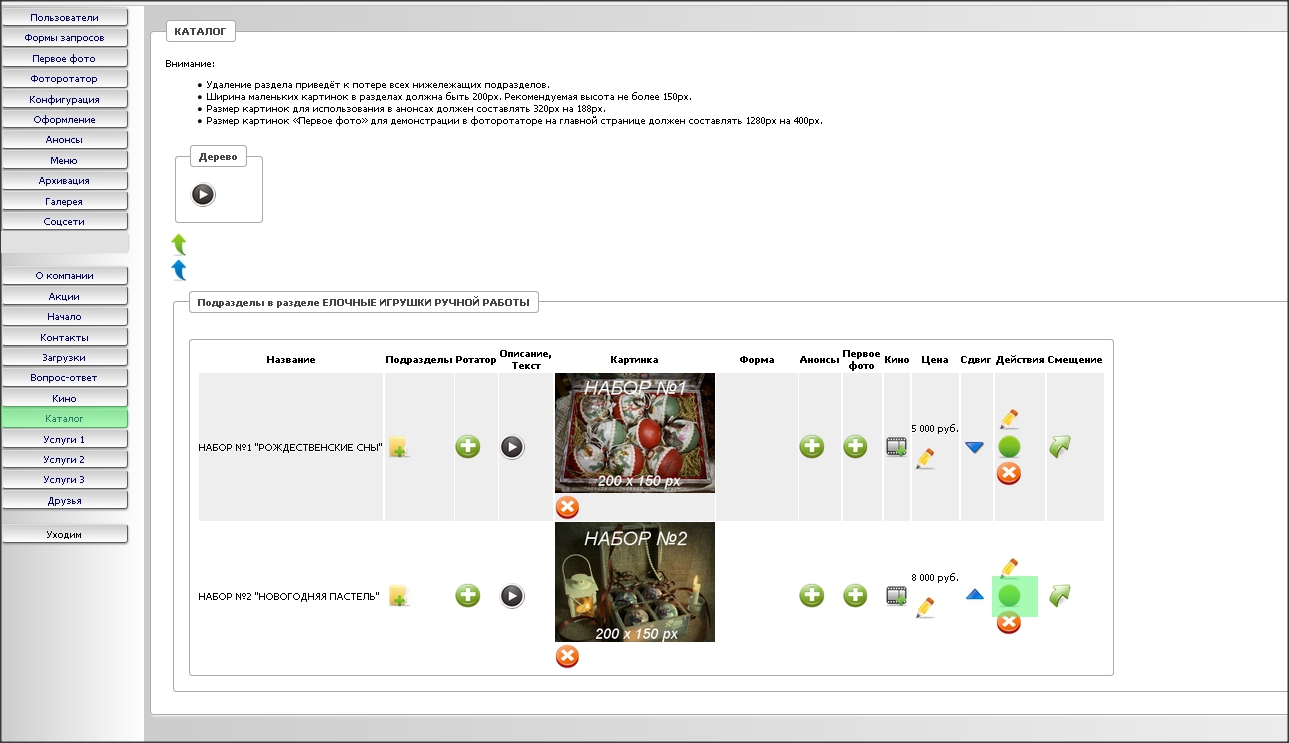
|
16. Цвет кнопки изменится на зеленый.
Вы включили новый подраздел 2-го уровня.
|
|
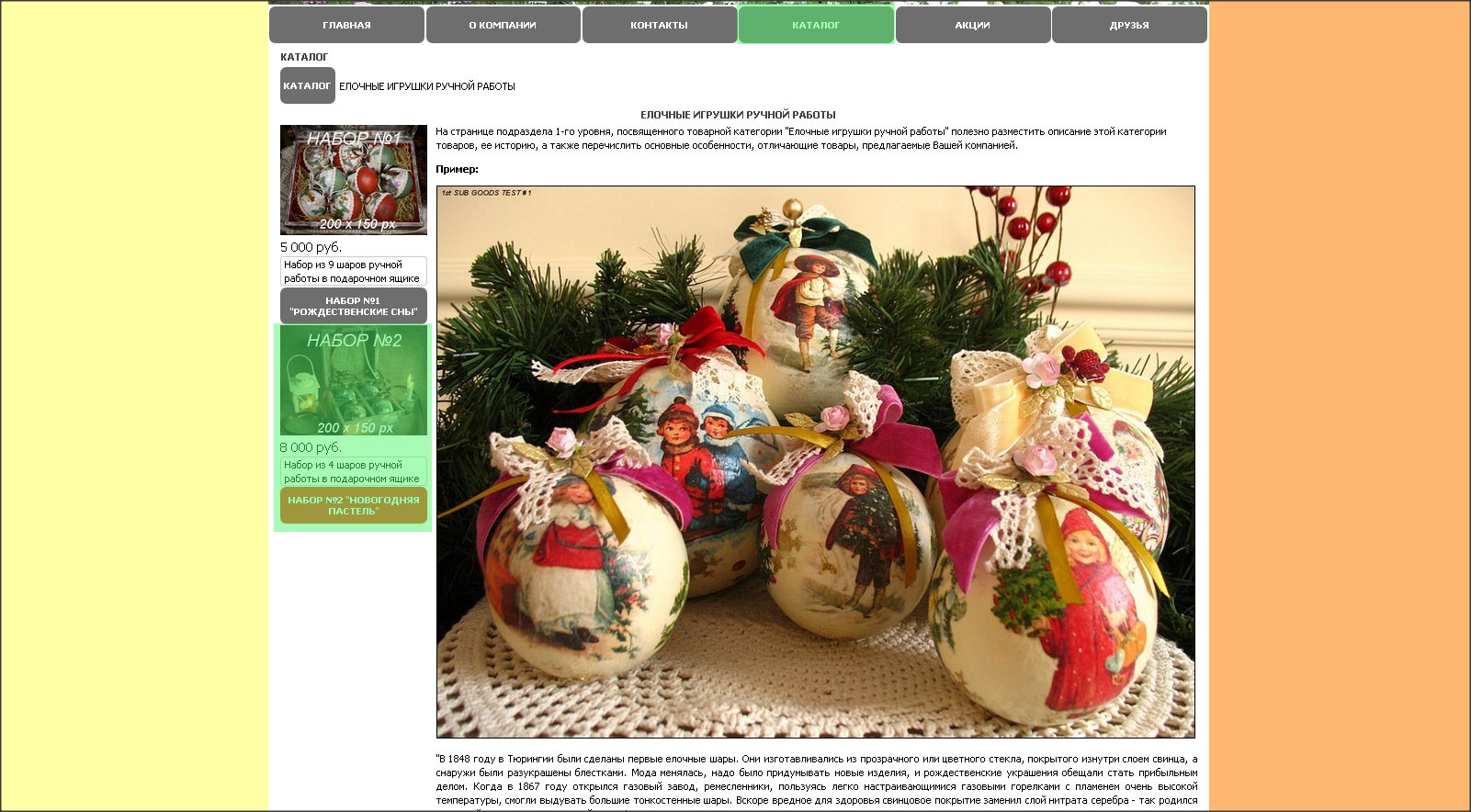
|
17. На странице подраздела 1-го уровня "Елочные игрушки ручной работы" появилась иконка нового подраздела 2-го уровня с указанием цены, с аннотацией на товар и с кнопкой перехода в этот новый подраздел.
|
|
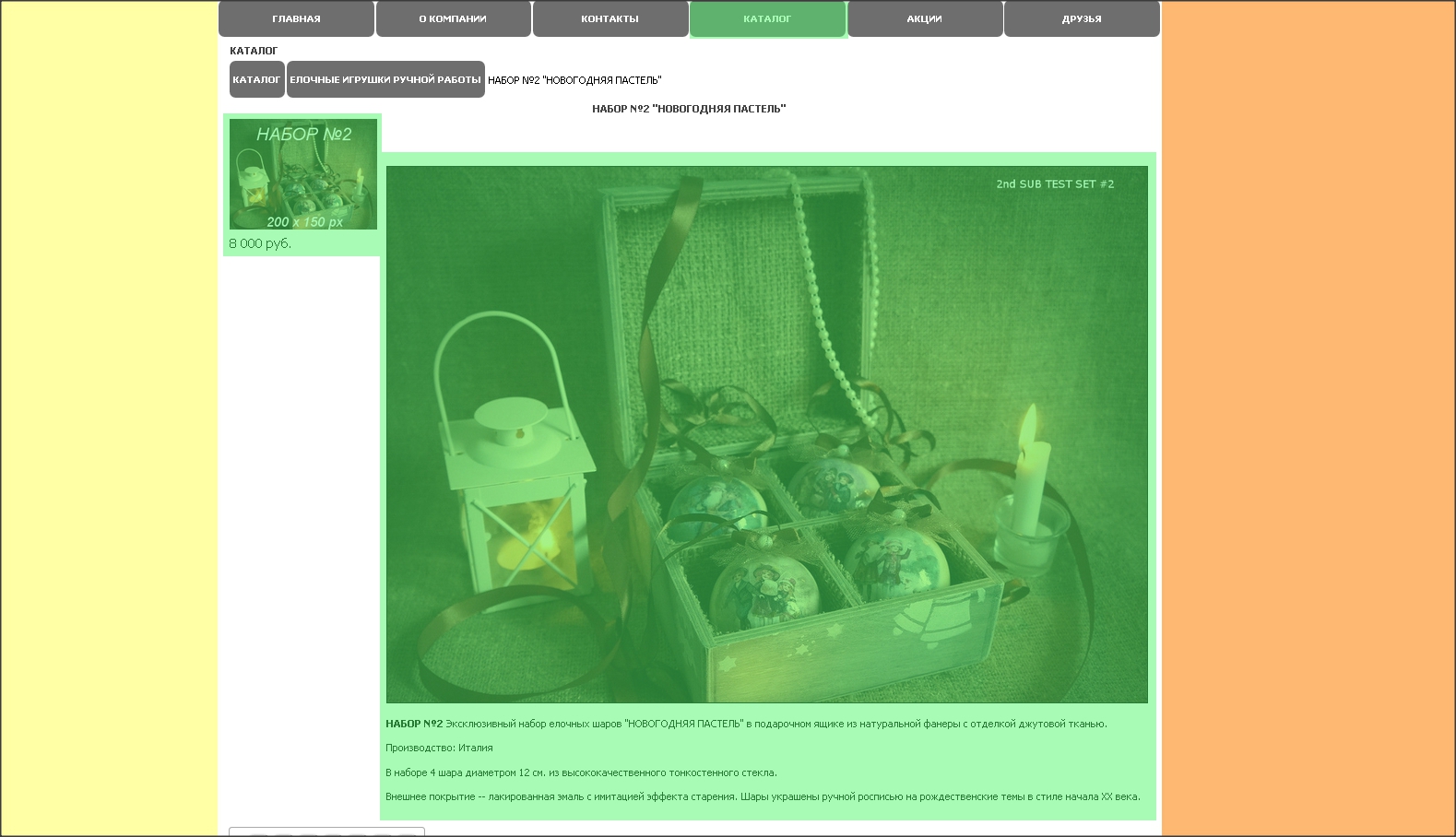
|
18. Страница вновь созданного подраздела будет выглядеть так.
|
| Действуя аналогичным образом, Вы можете добавить в подраздел 1-го уровня, посвященный товарной категории, любое число товаров. Каждый из них будет отображаться в своем отдельном подразделе 2-го уровня. |